应用程序无法正常启动0xc000007b如何解决?
时间:2021-05-13 来源:系统下载之家官网
最近有用户在这电脑上打开应用程序的时候,遇到了提示应用程序无法正常启动0xc000007b蓝屏的情况。这是什么原因呢?这种问题小编觉得可能是因为我们的游戏组件在安装的时候出现了故障,也就是没有安装好。我们可以通过相应的修复工具进行修复即可。这里小编为大家带来详细的解决方法,一起来看看吧!
应用程序无法正常启动0xc000007b解决方法
方法一:(win10系统)
1、下载并使用【DirectX修复工具】,修复DirectX组件。
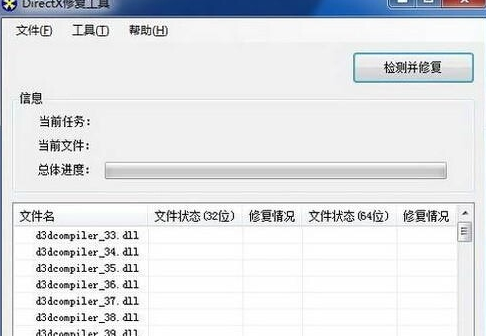
方法二:
1、经常提示错误代码很多时候都是你的系统存在故障或者就是垃圾的文件过多导致的。
2、你可以尝试重新安装系统来进行解决,速度很快而且没有任何的复杂要求,几分钟就能够搞定。
方法三:(win10系统)
1、按下【win】+【R】,输入【cmd】,点击【确定】,打开管理员界面。
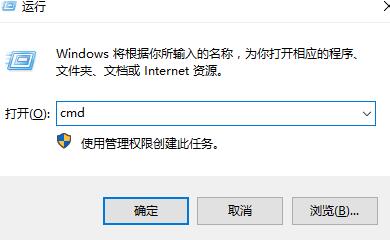
2、然后输入【sfc /scannow】,然后点击【enter】键盘,随后系统进行自动的扫描。
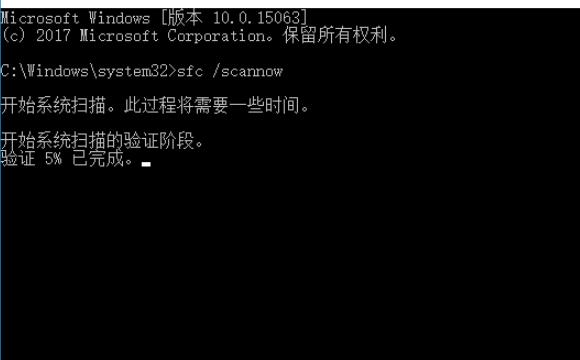
3、系统会自动扫描出现问题的资源文件并修复等,稍等一会,便能够解决这个问题了。
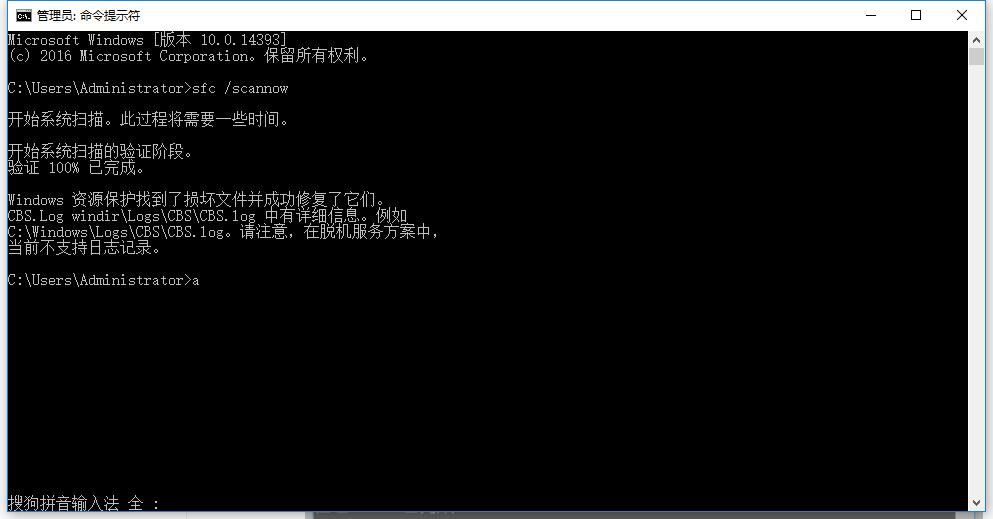
方法三:(win7系统)
1、首先,应用程序无法正常启动0xc000007b的形成原因是因为DirectX 9.0被损坏, 我们只需要点击下载安装即可;
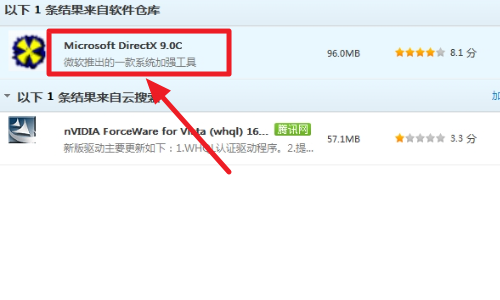
2、然后,可能有很多人可能安装了DirectX 9.0c还是会这样的错误提示,这个可能是因为电脑未安装32位版本的DirectX文件所导致的,
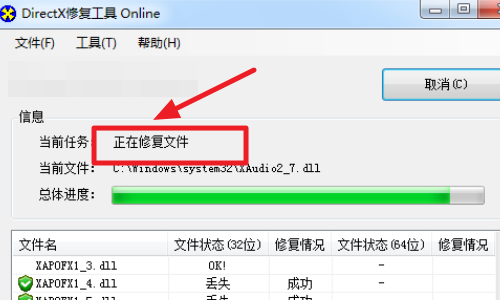
针对这一问题,我们可以使用DirectX修复工具,一键修复即可;
3、总结一下,出现这样的问题, 无非是电脑里面的几个文件损坏。
d3dx9_39.dll、d3dx9_40.dll、d3dx9_41.dll、d3dx9_42.dll、d3dx9_43.dll、xinput1_3.dll, 这几个文件可以直接到百度下载;
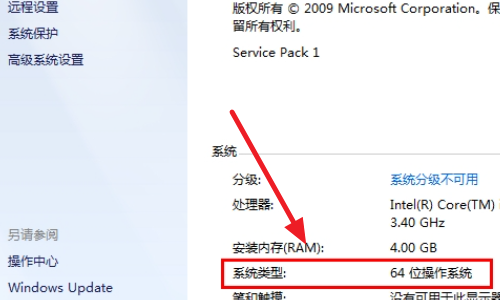
4、下载完成之后,我们需要打开我的电脑, 打开目录64位的:C:/Windows/Syswow64 。 32位的 C:/Windows/Syswow32 。 然后下好的文件复制到这个文件夹就可以了。
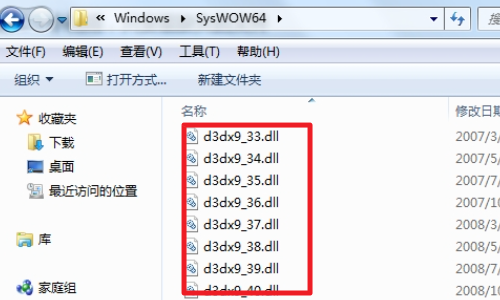
相关信息
-
-
2023/09/10
独立显卡怎么看型号?查看独立显卡型号的方法 -
2023/09/09
雨林木风系统好用吗?雨林木风系统介绍 -
2023/09/02
重装系统哪家最干净?2023最干净的一键重装系统工具推荐
-
-
笔记本电脑打不出字怎么办?笔记本键盘打不出字的解决方法
笔记本电脑打不出字怎么办?如果你遇到笔记本电脑无法输入文字,这会发现这可能对你的工作、学习和日常使用造成很大的困扰。然而,你不必过分担心,因为通常情况下可以采取一些简单...
2023/08/27
-
游戏本和全能本哪个好?游戏本和全能本区别
当面临选择游戏本和全能本之间的抉择时,很多人都陷入了犹豫中。实际上,无法断定哪一个更好,因为这取决于个人的需求、偏好和使用情景。游戏本和全能本各有其独特的优势,适用于不...
2023/08/24
系统教程栏目
栏目热门教程
人气教程排行
- 1 win10系统激活工具推荐
- 2 打开office显示:你的office许可证有问题,你可能是盗版软件的受害者怎么办?
- 3 2021索尼imx传感器天梯图 imx传感器天梯图排行榜2021
- 4 vivo手机可以安装华为鸿蒙系统吗?vivo鸿蒙系统怎么申请?
- 5 Win10 21H1值得更新吗 到底要不要升级到21H1
- 6 百度网盘内容有违规内容无法下载怎么办?百度网盘内容有违规内容无法下载解决办法
- 7 鸿蒙系统到底好不好用?鸿蒙系统的优点和缺点介绍
- 8 Win10 21H1和20H2哪个好 21H1和20H2系统详细对比
- 9 系统开机提示“please power down and connect the...”怎么办?
- 10 剪映Windows电脑专业版的草稿默认保存路径在哪?
站长推荐
热门系统下载
- 1 Windows 10 微软官方安装工具
- 2 微软 MSDN原版 Windows 7 SP1 64位专业版 ISO镜像 (Win7 64位)
- 3 微软MSDN 纯净版 Windows 10 x64 21H2 专业版 2022年4月更新
- 4 微软MSDN 纯净版 Windows 10 x64 22H2 专业版 2022年10月更新
- 5 微软 MSDN原版 Windows 7 SP1 64位旗舰版 ISO镜像 (Win7 64位)
- 6 微软 MSDN原版 Windows 7 SP1 32位专业版 ISO镜像 (Win7 32位)
- 7 微软MSDN 纯净版 Windows 10 x86 22H2 专业版 2022年10月更新
- 8 微软 MSDN原版 Windows XP SP3 32位专业版 ISO镜像
- 9 微软 MSDN原版 Windows 7 SP1 32位旗舰版 ISO镜像 (Win7 32位)
- 10 微软MSDN Windows 10 x64 20H2 2020年10月更新19042.631




